14 načinov za znižanje pinga in izboljšanje spletnih iger
Miscellanea / / November 28, 2021
Samo navdušeni igralci iger poznajo boj za doseganje najboljše igralne izkušnje. Od nakupa najboljših monitorjev z visoko stopnjo osveževanja do nakupa najnovejših krmilnikov je to preračunan trud. Toda najpomembnejši dejavnik za nemoteno igranje iger je omrežni ping. Če med spletno igro dobite visok ping, lahko pride do zamika, kar lahko uniči vaše igranje. Na hitrost pinga vpliva več dejavnikov. Preberite spodaj, če želite izvedeti nekaj učinkovitih načinov za znižanje pinga.

Vsebina
- 14 učinkovitih načinov za znižanje pinga in izboljšanje spletnih iger
- Razlogi za visok ping na vašem računalniku z operacijskim sistemom Windows 10
- 1. način: Preverite svojo internetno povezavo
- 2. način: Povežite se s kablom Ethernet
- 3. način: znova zaženite usmerjevalnik
- 4. način: Omejite naprave, povezane z Wi-Fi
- 5. način: Postavite računalnik in usmerjevalnik bliže
- 6. način: Kupite nov usmerjevalnik Wi-Fi
- 7. način: Začasno ustavite/ustavite vse prenose.
- 8. način: Zaprite aplikacije v ozadju
- 9. način: igrajte spletne igre na lokalnem strežniku
- Metoda 10: Uporabite VPN za popravljanje visokega pinga v spletnih igrah.
- Metoda 11: Igrajte igre v nizkokakovostni grafiki
- 12. način: Posodobite gonilnike grafičnih in omrežnih adapterjev
- 13. način: Za znižanje pinga uporabite programsko opremo drugih proizvajalcev.
- 14. način: Igre na seznam dovoljenih v požarnem zidu ali protivirusnem programu Windows
14 učinkovitih načinov za znižanje pinga in izboljšanje spletnih iger
Morda se sprašujete: Kaj je ping? Zakaj je moj ping tako visok? Kaj naj naredim? V tem članku boste našli odgovore na vsa ta vprašanja.
Ping, znan tudi kot Zakasnitev omrežja, je čas, ki ga vaš računalnik potrebuje za pošiljanje signalov in sprejemanje signalov od internetnih strežnikov, s katerimi komunicirate. V primeru spletnih iger visok ping pomeni, da je čas, ki ga vaš računalnik potrebuje za pošiljanje in sprejemanje signalov, visok. Podobno, če imate običajen ali nizek ping, to pomeni, da je hitrost sprejemanja in pošiljanja signalov med vašo napravo in igralnim strežnikom hitra in stabilna. Očitno lahko stopnja pinga resno vpliva na spletno igranje iger, če so signali med vašo igralno napravo in igralnim strežnikom slabi, nestabilni ali počasni med seboj komunicirajo.
Razlogi za visok ping na vašem računalniku z operacijskim sistemom Windows 10
Na stopnjo pinga vpliva več dejavnikov, med njimi je nekaj:
- Nestabilna internetna povezava
- Težave z internetnim usmerjevalnikom
- Nepravilna konfiguracija požarnega zidu v vašem sistemu
- Težave z nastavitvami povezave Windows
- V ozadju deluje več spletnih mest
- Visoka poraba CPU-ja, ki povzroči prekomerno segrevanje naprave
Našteli smo nekaj metod, ki so se izkazale za koristne pri zniževanju visokega pinga med spletnim igranjem v sistemih Windows 10.
1. način: Preverite svojo internetno povezavo
Če imate nestabilno ali slabo internetno povezavo, boste med spletnimi igrami morda imeli visoko stopnjo pinga. Poleg tega je vaša internetna hitrost posredno sorazmerna s hitrostjo pinga, kar pomeni, da bo vaša hitrost pinga visoka, če imate počasno internetno povezavo. Kakorkoli že, visoka hitrost pinga bi na koncu povzročila zamik, zamrznitev igre in zrušitev igre. Če torej želite znižati svoj ping,
- Prepričajte se, da imate stabilen internetna povezava.
- Prepričajte se, da prejemate dobra hitrost interneta s tekom a spletni test hitrosti.
- Lahko se odločite tudi za boljšo Internetni načrt za povečanje hitrosti in višjo omejitev podatkov.
- Če še vedno uporabljate počasen internet, se obrnite na svoj internet ponudnik storitev.
2. način: Povežite se s kablom Ethernet
Včasih, ko med spletno igro dobite visok ping, je razlog za to vaša povezava Wi-Fi. Priključitev omrežnega ethernetnega kabla neposredno na vaš računalnik, namesto z uporabo povezave Wi-Fi, vam lahko pomaga popraviti visok ping v spletnih igrah.
1. Najprej se prepričajte, da imate zadostna dolžina ethernetnega kabla torej dovolj dolgo, da dosežete vaš računalnik iz usmerjevalnika.
2. Zdaj se povežite en konec kabla Ethernet v vrata Ethernet na vašem usmerjevalniku in drugi konec v vrata Ethernet vašega računalnika.

3. Vendar pa vsi namizni računalniki nimajo nujno vrat Ethernet. V takih primerih lahko namestite Ethernet omrežna kartica v CPU in namestite gonilnik omrežne kartice na vašem sistemu.
Če uporabljate a prenosni računalnik, potem ima vaš prenosnik morda vgrajena vrata Ethernet.
Preberite tudi:Popravite, da Ethernet ne deluje v sistemu Windows 10 [REŠENO]
3. način: znova zaženite usmerjevalnik
Če ste preklopili na kabel Ethernet, vendar še vedno ne dosegate optimalne hitrosti, znova zaženite usmerjevalnik, da osvežite hitrost prenosa. Pogosto ponovni zagon usmerjevalnika pomaga popraviti visok ping v spletnih igrah. Preprosto:
1. Odklopite napajalni kabel vašega usmerjevalnika. Počakaj za minuto pred tabo priključite nazaj v.
2. Pritisnite in držite Gumb za prižig usmerjevalnika, da ga vklopite.
3. Izmenično pritisnite tipko Ponastaviti gumb na usmerjevalniku, da ga ponastavite.

4. Ponovno se povežite svojo igralno napravo, tj. mobilni/prenosni računalnik/namizni računalnik, nanjo in preverite, ali prejemate nižji ping v spletnih igrah.
4. način: Omejite naprave, povezane z Wi-Fi
Če imate več naprav, kot so računalnik, mobilni telefon, prenosni računalnik, iPad itd., povezanih z usmerjevalnikom Wi-Fi v vaši hiši, boste morda imeli visok ping. Odkar distribucijo pasovne širine bo omejen za igranje, bo povzročilo visoko hitrost pinga v spletnih igrah.
Ko se sprašuješ Zakaj je moj ping tako visok, Prva stvar, ki jo morate preveriti, je število naprav, povezanih z vašim usmerjevalnikom Wi-Fi. Več naprav, povezanih z njim, višji je ping v spletnih igrah. Zato, da znižate svoj ping, odklopite vse druge naprave povezani z vašo povezavo Wi-Fi, ki trenutno ni v uporabi.
5. način: Postavite računalnik in usmerjevalnik bliže
Če uporabljate svojo povezavo Wi-Fi za dostop do interneta iz svoje naprave in prejemate visok ping v spletni igri, bosta vaša naprava in usmerjevalnik Wi-Fi morda oddaljena. Če želite odpraviti to težavo, morate oba postaviti v bližino drug drugemu.
1. Ker je premikanje namizja lahko zahtevno v primerjavi s prenosnikom, lahko poskusite premaknite usmerjevalnik bližje namizju.
2. Stene in prostori med usmerjevalnikom in namizjem lahko delujejo kot ovira, ki vodi do visoke hitrosti pinga. Torej bi bilo najbolje, če obe napravi sta v isti sobi.

Preberite tudi:Popravite spletno mesto ni mogoče doseči, IP strežnika ni bilo mogoče najti
6. način: Kupite nov usmerjevalnik Wi-Fi
Že nekaj časa uporabljate usmerjevalnik?
S tehnološkim napredkom, usmerjevalniki lahko zastarajo in vodijo do visoke stopnje pinga zaradi omejene zmogljivosti internetne pasovne širine. Torej, če se sprašujete, zakaj je moj ping tako visok, je možno, da usmerjevalnik uporabljate že dlje časa in ni posodobljen z vašo internetno povezavo. Zato vam lahko pridobitev najnovejšega usmerjevalnika pomaga znižati ping v spletnih igrah. Če želite preveriti, ali je vaš usmerjevalnik zastarel, in dobiti novega, se obrnite na svojega ponudnika internetnih storitev.
Po odpravljanju težav s strojno opremo se zdaj pogovorimo o rešitvah, povezanih s programsko opremo, za odpravo visokega pinga v spletnih igrah v računalniku z operacijskim sistemom Windows 10. Te metode bi morale biti enako učinkoviti načini za znižanje vašega pinga in izboljšanje spletnih iger.
7. način: Začasno ustavite/ustavite vse prenose
Nalaganje česar koli v računalnik porabi veliko internetne pasovne širine, kar povzroča visok ping v spletnih igrah. Tako je ustavitev ali ustavitev prenosov v vašem sistemu eden najučinkovitejših načinov za znižanje pinga v spletnih igrah. Tukaj je opisano, kako lahko zaustavite prenose v namiznem/prenosnem računalniku Windows 10:
1. Odprite Windows Nastavitve in kliknite na Posodobitev in varnost, kot je prikazano.
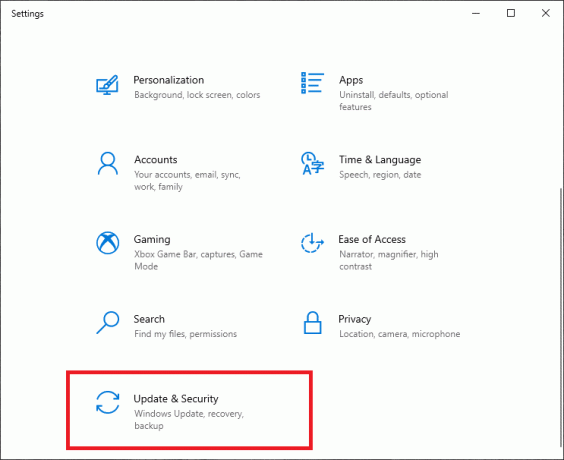
2. Kliknite na Začasno ustavite posodobitve za 7 dni možnost, kot je poudarjeno.

3. Ko končate z igranjem iger, preprosto kliknite Posodobitve nadaljevanja gumb za prenos in namestitev zaustavljenih posodobitev.
To bo pomagalo preusmeriti internetno pasovno širino v vašo igro, kar ne bo samo znižalo vašega pinga, ampak tudi izboljšalo učinkovitost spletne igre.
8. način: Zaprite aplikacije v ozadju
Spletna mesta in programi, ki se izvajajo v ozadju, uporabljajo vašo Oven shranjevanje, procesorski viri in tudi internetna pasovna širina. To lahko povzroči visok ping med igranjem spletnih iger. Ko vaš CPE deluje pri visokih obremenitvah ali skoraj 100-odstotni obremenitvi in igrate spletne igre na vašem sistemu, boste zagotovo dobili nizko hitrost pinga. Zato, da zmanjšate svoj ping in izboljšate spletno igranje iger, zaprite vsa spletna mesta in programe, ki se izvajajo v ozadju, kot je razloženo spodaj:
1. Pritisnite na Ctrl + Shift + Escključi skupaj za zagon Upravitelj opravil.
2. V Procesi zavihku, poiščite programe, ki jih želite zapreti.
3. Kliknite na želeno nalogo in nato kliknite Končaj nalogo vidna na dnu zaslona, da ga zaprete. Za jasnost si oglejte spodnjo sliko.

4. Ponovi 3. korak za zapiranje več programov, ki se izvajajo v ozadju posebej.
5. Po tem preklopite na Izvedba zavihek z vrha, da preverite CPE uporaba in spomin porabe, kot je prikazano spodaj.

Če so omenjene vrednosti nizke, bi morali zmanjšati tudi visok ping. Če ne, poskusite z naslednjim popravkom.
Preberite tudi:5 načinov za popravljanje visokega pinga v sistemu Windows 10
9. način: igrajte spletne igre na lokalnem strežniku
Da bi zagotovili normalen ping v spletni igri, je bolje izbrati lokalni strežnik. Recimo, da ste igralec iger v Indiji, vendar igrate na evropskem strežniku, potem se boste vseeno soočili z visokim pingom. To je zato, ker bo hitrost pinga v Indiji nižja kot v Evropi. Torej, če želite popraviti visok ping v spletnih igrah, bi morali izberite lokalni strežnik, strežnik v bližini vaše lokacije.
Če pa želite igrati na drugem strežniku, lahko vedno uporabite programsko opremo VPN, kot je razloženo v naslednji metodi.
Metoda 10: Uporabite VPN za popravljanje visokega pinga v spletnih igrah
Če želite igrati na drugem strežniku za igre, ne pa na lokalnem strežniku, ne da bi vplivali na hitrost pinga, lahko to storite s programsko opremo VPN. Igralci raje uporabljajo VPN programsko opremo za skrivanje njihove resnične lokacije in za igrajte na različnih igralnih strežnikih. Če želite to doseči, lahko prenesete brezplačne ali plačljive programe VPN.
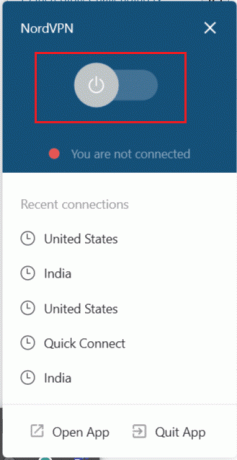
Priporočamo naslednjo programsko opremo VPN za vaše namizne in prenosne računalnike:
- ProtonVPN
- Windscribe
- Brezplačen VPN z zaščito Hotspot
- TunnelBear Brezplačno VPN
- NordVPN (30-dnevni brezplačni preizkus)
- ExpressVPN (30-dnevni brezplačni preizkus)
Metoda 11: Igrajte igre v nizkokakovostni grafiki
Ko dosežete visoko hitrost pinga v spletni igri, boste verjetno imeli slabo igralno izkušnjo. Obstaja več dejavnikov, ki vplivajo na vašo hitrost pinga, vključno z visoko porabo GPU. Ko igrate igre z visokokakovostno grafiko, boste uporabljali veliko svojih računalniških virov, kar bo povzročilo visok ping. Tako lahko zmanjšate kakovost grafike bodisi za vaš sistem bodisi za igro. Spodaj smo razložili metodo ločljivosti grafičnega zaslona za grafično kartico Intel HD kot primer:
1. Z desno tipko miške kliknite prazen prostor na Zaslon namizja za zagon Grafična nadzorna plošča.
2. Kliknite na Zaslon, kot je prikazano.

3. tukaj, znižajte ločljivost igre na skoraj polovico vaše trenutne ločljivosti zaslona.
Če je vaša ločljivost zaslona 1366 x 768, jo spremenite na 1024 x 768 ali 800 x 600.
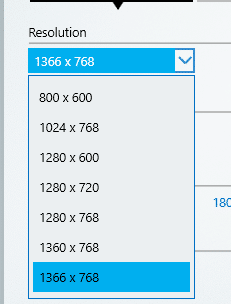
4. Drugače pa pojdite na Nastavitve grafike igre in spremenite nastavitve za to določeno igro.
Na koncu znova zaženite računalnik in preverite, ali imate nižji ping kot prej.
12. način: Posodobite gonilnike grafičnih in omrežnih adapterjev
Včasih lahko uporaba zastarele različice gonilnikov grafične in omrežne kartice v vašem sistemu povzroči visoko stopnjo pinga v spletnih igrah. Zato je bistveno, da posodobite gonilnike grafične in omrežne kartice na najnovejšo različico, kot je podrobno opisano spodaj:
1. Kliknite na Iskanje v sistemu Windows bar, vrsta Upravitelj naprav, in ga odprite iz rezultatov iskanja..

2. Zdaj dvokliknite na Zaslonadapterji da bi ga razširili.
3. Z desno miškino tipko kliknite svoj Grafični gonilnik in izberite Posodobite gonilnik, kot je prikazano.

4. Na vašem zaslonu se prikaže novo okno. Tukaj izberite Samodejno iskanje gonilnikov in dovolite prenos in namestitev posodobitve.

5. Nato poiščite in dvokliknite na Omrežni adapterji.
6. Po 3. koraku, Nadgradnja vse omrežne kartice enega za drugim.
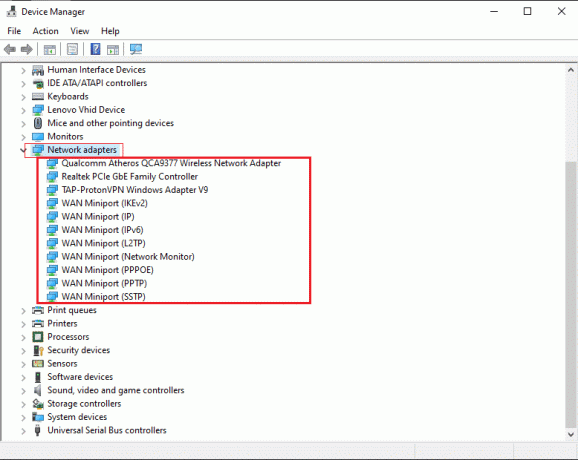
7. Ko so vsi gonilniki posodobljeni, ponovni zagon vaš računalnik.
Znova zaženite igro in preverite, ali ste lahko znižali ping ali ne.
13. način: Za znižanje pinga uporabite programsko opremo drugih proizvajalcev
Če nobena od zgornjih metod ni delovala, lahko za zmanjšanje pinga uporabite programsko opremo drugih proizvajalcev. Danes je na trgu na voljo več programov, ki vam omogočajo znižanje pinga in zagotavljajo gladko igralno izkušnjo. Z lahkoto najdete plačljivo in brezplačno programsko opremo Reduce Ping. Vendar pa brezplačni ne bodo tako učinkoviti kot plačani. Zato priporočamo Ubij ping in Naglica.
14. način: Igre na seznam dovoljenih v požarnem zidu ali protivirusnem programu Windows
Če imate visok ping, je eden od načinov za znižanje tega tako, da igro dodate požarnemu zidu Windows ali drugi protivirusni programski opremi, nameščeni v vašem sistemu. Ti programi spremljajo podatkovno komunikacijo med vašim računalnikom in igralnim strežnikom, da skenirajo in odkrijejo morebitne grožnje. Čeprav lahko to poveča vašo hitrost pinga med igranjem spletnih iger. Tako bi uvrstitev igre na seznam dovoljenih v požarnem zidu Windows ali protivirusnem programu zagotovila, da bodo podatki prenos zaobide požarni zid in protivirusno aplikacijo, kar bo posledično popravilo visok ping v spletu igre. Če želite igro v požarnem zidu Windows na seznamu dovoljenih, sledite tem korakom:
1. Kosilo Požarni zid Windows Defender tako, da ga iščete v Iskanje v sistemu Windows vrstico, kot je prikazano spodaj.

2. Kliknite na Dovoli aplikacijo ali funkcijo prek požarnega zidu Windows Defender z leve plošče.

3. Kliknite na Spremeni nastavitve v naslednjem oknu in izberite svojo Igra dodati na seznam Dovoljene aplikacije.
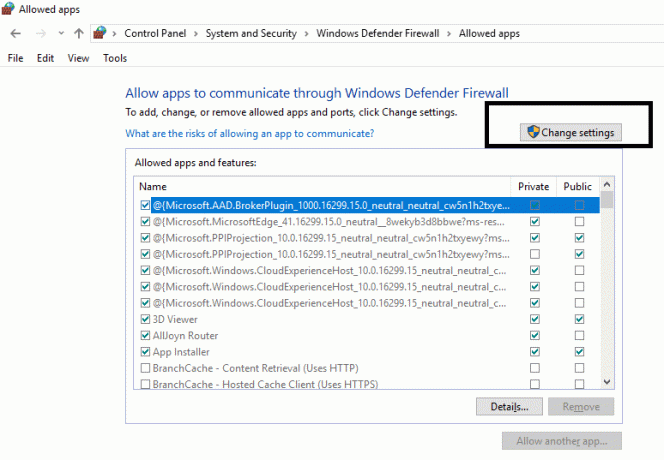
4. Če uporabljate protivirusni program drugega proizvajalca, dodajte svoj Igra kot Izjema na Seznam blokov. Nastavitve in meni se razlikujejo glede na protivirusni program, ki ste ga namestili v našem sistemu. Zato poiščite podobne nastavitve in naredite potrebno.
Priporočeno:
- Kako popraviti USB 2.0 10/100 Ethernet adapter Ni najdenega gonilnika Napaka
- Kako ustvariti Gmail račun brez preverjanja telefonske številke
- Discord Overlay Ne deluje. Načini, kako to popraviti!
- Kako popraviti, da ne morem všečkati fotografij na Instagramu
Torej, to je bilo nekaj metod, ki jih lahko uporabite popraviti visok ping v spletnih igrah. Upamo, da vam je bil naš vodič koristen in da ste lahko znižali ping v računalniku z operacijskim sistemom Windows 10. Sporočite nam, katera metoda je delovala za vas. Če imate kakršna koli vprašanja/predloge, nam to sporočite v spodnjih komentarjih.



